Возникли проблемы с воспроизведением файлов RMVB на вашем компьютере? Что ж, файл RMVB — это редкий файл, который можно найти на компьютере. Возможно, именно поэтому вы не можете играть с каким-то программным обеспечением. В этом случае мы представим пять проигрывателей RMVB, которыми вы сможете управлять, чтобы наслаждаться воспроизведением файлов в вашей Windows и Mac OS. Итак, без дальнейших пояснений, смотрите все подробности из поста относительно лучших Игроки РМВБ использовать.
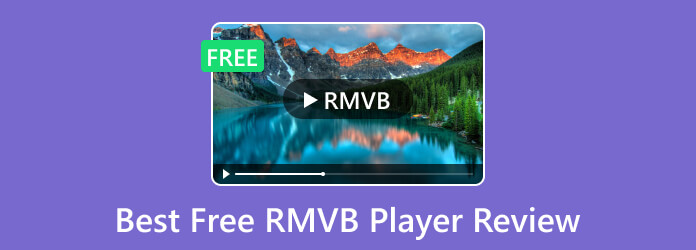
Часть 1. Что такое РМВБ
RMVB, или RealMedia Variable Bitrate, — это формат цифрового контейнера, созданный RealNetworks. Формат может уменьшить размер файла, даже не влияя на качество видеофайла. RMVB может уменьшить объем аудио- и видеофайлов, сохраняя при этом качество, используя эффективные методы сжатия. Это полезно при потоковой передаче или загрузке мультимедиа из Интернета. Возможна более быстрая передача, и требуется меньше места для хранения. Любители мультимедиа, желающие получить захватывающий опыт просмотра, отдают предпочтение этому варианту из-за его высокого уровня точности. Итак, как играть в RMVB на своем компьютере? В этом случае переходите к следующей части статьи, поскольку мы предлагаем вам лучший способ эффективной игры в RMVB.
Часть 2. Топ-5 игроков РМВБ
1. Blu-ray-плеер
Чтобы узнать, как воспроизводить файлы RMVB на компьютерах с Windows 10 или Mac, вам понадобится помощь Блю-рей проигрыватель. Она считается ведущей офлайн-программой, которая может плавно и идеально воспроизводить видео RMVB и другие высококачественные видео. С помощью этой программы вам не нужно устанавливать другие пакеты кодеков для файлов RMVB. После того, как вы скачаете и запустите оффлайн программу, вы сможете играть в RMVB без дополнительных процедур. Кроме того, вы даже можете смотреть видео RMVB на экране вашего компьютера в предпочитаемом вами режиме экрана. Вы можете быть уверены, что сможете наслаждаться просмотром фильма каждый раз, когда используете бесплатный проигрыватель Blu-ray. Более того, программное обеспечение также поддерживает различные форматы видео, помимо RMVB. Он также может воспроизводить MP4, AVI, MPG, MOV, MPEG, MKV и другие форматы. Чтобы научиться играть в RMVB на Mac и Windows, выполните простые шаги, приведенные ниже, после описания плюсов и минусов.
Плюсы
- Он может воспроизводить файлы RMVB без установки какого-либо кодека.
- Его интерфейс прост для понимания.
- Программа бесплатна для скачивания.
- Доступно на Windows и Mac.
- Он поддерживает различные форматы, такие как RMVB, MP4, MKV, MPG, AVI, FLV, MOV и другие.
Минусы
- Используйте профессиональную версию, чтобы получить более расширенные функции.
Шаг 1. Возьмите компьютер и начните загрузку Блю-рей проигрыватель. Выберите Бесплатная загрузка кнопку ниже в зависимости от используемой вами операционной системы. Затем запустите программное обеспечение после его установки.
Бесплатная загрузка
Для Windows
Безопасная загрузка
Бесплатная загрузка
для MacOS
Безопасная загрузка
Шаг 2. Затем, после запуска программы, нажмите кнопку Открыть файл кнопка из центрального интерфейса. Когда появится папка компьютера, откройте файл RMVB, который хотите воспроизвести.
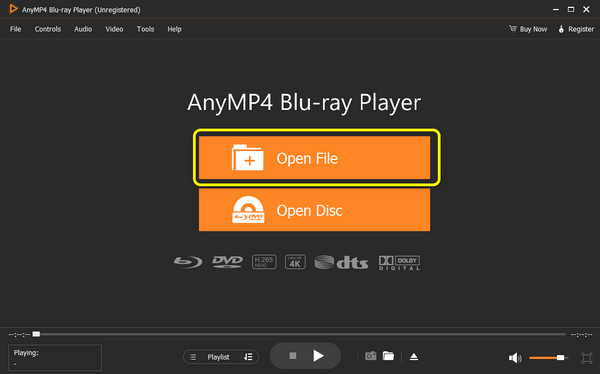
Шаг 3. Вы уже можете наслаждаться просмотром своего видеофайла с помощью программы. Вы можете пойти в видео меню для изменения режима экрана. Вы также можете использовать кнопки ниже для управления своими видео.
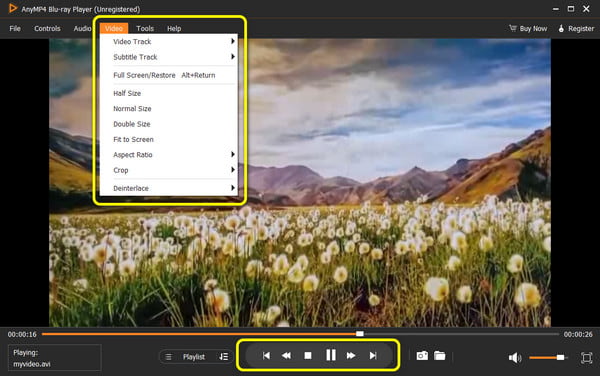
2. Классический медиаплеер
Следующий проигрыватель RMVB, достойный использования, — это Медиаплеер классический. Это автономное программное обеспечение позволяет воспроизводить файл FMVB с отличным качеством видео и звука. Благодаря этому вы сможете воспроизводить любой имеющийся у вас файл и наслаждаться просмотром захватывающих фильмов без каких-либо неудобств. При этом основной интерфейс программы подойдет всем пользователям. Это потому, что вы можете воспроизвести файл RMVB всего за несколько кликов. Однако Media Player Classic доступен только на компьютерах с Windows. Если у вас Mac и вы хотите воспроизвести файл RMVB, вы не сможете этого сделать. Кроме того, процесс установки слишком медленный, что отнимает много времени при доступе к программе. Более подробную информацию об этом медиаплеере RMVB смотрите ниже.
Плюсы
- Играть в RMVB очень просто.
- Интерфейс идеально подходит для всех пользователей.
Минусы
- Он доступен только в Windows.
- Процесс установки слишком медленный.
- Иногда при использовании программы возникают ошибки.
Шаг 1. Доступ к Медиаплеер классический в вашей Windows. Затем установите программу и запустите ее на своем компьютере.
Шаг 2. После открытия интерфейса перейдите в Файл раздел и выберите Открыть как возможность открыть файл RMVB на вашем компьютере.
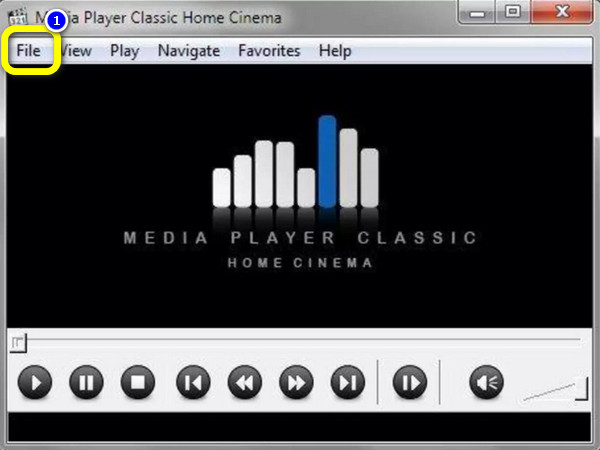
Шаг 3. Затем вы можете наслаждаться просмотром своего RMVB-файла в программе. Вы можете использовать все кнопки ниже, чтобы воспроизвести, приостановить и остановить фильм.
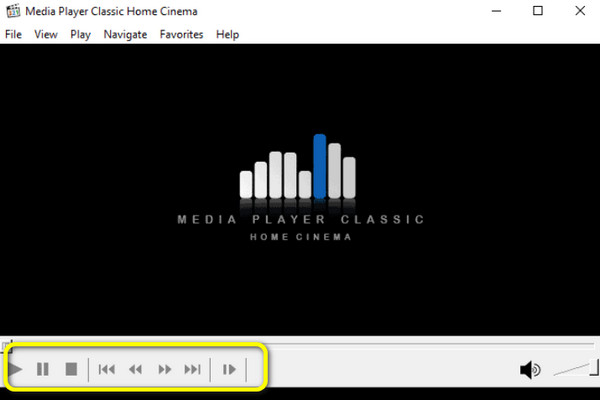
3. Медиаплеер VLC
Если вам нужен проигрыватель файлов RMVB с открытым исходным кодом, используйте VLC Media Player. Программа поможет без проблем воспроизвести видео RMVB. Также вы можете воспроизводить различные видео из программного обеспечения, что делает его более удобным для пользователей. Однако, если вы хотите отредактировать видео, программа вам не поможет. В нем отсутствуют некоторые функции, которые могут вам понадобиться для улучшения видео. Также бывают случаи, когда инструмент тормозит при работе с большими файлами. Нажмите здесь, чтобы получить лучшее альтернативы VLC Media Player.
Плюсы
- Он может эффективно воспроизводить файлы RMVB.
- Он поддерживает различные видео, такие как MP4, MOV, M4V и другие.
- Это бесплатно.
Минусы
- Бывают обстоятельства, когда программа лагает.
- В нем отсутствуют базовые функции по улучшению видео.
Шаг 1. Получить VLC Медиаплеер программное обеспечение, установленное на ваших компьютерах под управлением Windows или Mac. Затем запустите его, чтобы просмотреть его основной интерфейс.
Шаг 2. Из основного интерфейса перейдите в раздел Медиа > Открыть Параметр «Файл» и вставьте файл RMVB, который вы хотите воспроизвести.
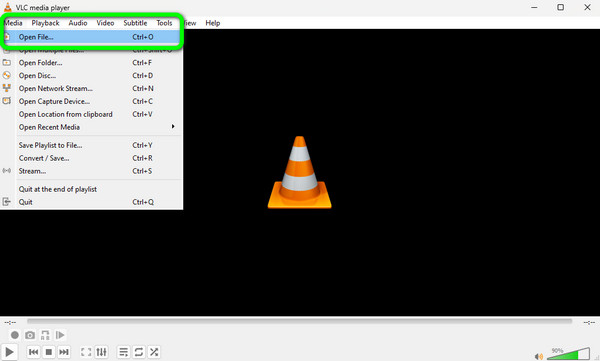
Шаг 3. После этого вы уже можете просматривать файл, управляя кнопками/функциями из интерфейса программы.
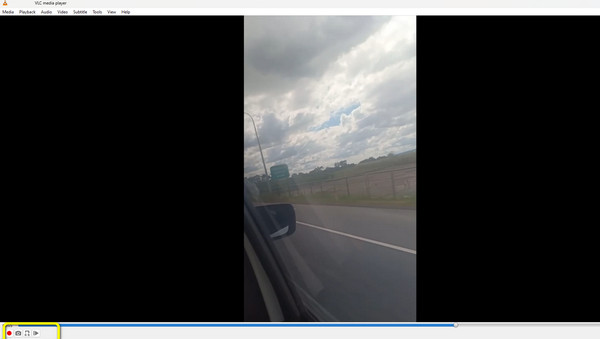
4. Проигрыватель Windows Media.
Готовая программа, например Проигрыватель Windows Media также может помочь вам легко воспроизвести файл RMVB. Вы можете просто зайти в раздел библиотеки программы и мгновенно воспроизвести RMVB. Вы также можете воспроизводить Blu-ray с помощью проигрывателя Windows Media. Однако, поскольку это встроенная программа ОС Windows, она не подходит для устройств Mac. Также интерфейс программы немного запутан. Прежде чем вы сможете воспроизвести файл RMVB в программе, потребуется несколько процессов. См. дополнительную информацию об этом бесплатном проигрывателе RMVB.
Плюсы
- Это универсальный проигрыватель RMVB для Windows.
- Он может воспроизводить видео в формате RMVB с отличным качеством.
- Нет необходимости в процессе установки.
Минусы
- Интерфейс немного сбивает с толку новичков.
- Это не подходит для пользователей Mac.
Шаг 1. Запустите программу Windows Media Player на своем компьютере. После этого перейдите в библиотеку и найдите файл RMVB, который хотите просмотреть.
Шаг 2. Затем, если вы уже воспроизводите видео RMVB, вы можете использовать различные кнопки, например вперед, назад, воспроизведение, и Пауза кнопки. Благодаря этому вы сможете наслаждаться просмотром видео.

5. Настоящий игрок
Еще один замечательный проигрыватель RMVB, доступный на Mac и Windows, — это Реальный игрок. Некоторые пользователи не знают об этом инструменте, но если вы попробуете его использовать, вы поймете, насколько он полезен при воспроизведении файлов RMVB. Это позволяет воспроизводить файл с превосходным качеством звука и видео. Таким образом, больше пользователей смогут воспроизводить свои файлы с помощью программы. Однако при воспроизведении видео бывают случаи, когда оно останавливается без причины. Кроме того, при посещении главной веб-страницы инструмента кнопки загрузки не работают, что затрудняет доступ к программе. Если скачивать неудобно, вы также можете обратиться к Альтернативы реальным игрокам.
Плюсы
- Он обеспечивает хорошее качество видео и звука при воспроизведении файлов RMVB.
- Идеально подходит для компьютеров Mac и Windows.
Минусы
- Процесс загрузки является хлопотным.
- При воспроизведении видео иногда останавливается.
Шаг 1. Загрузите и установите Real Player на компьютеры Mac или Windows. Затем перейдите в Файл Кнопка, чтобы начать добавление файла RMVB с вашего компьютера.
Шаг 2. После этого вы можете воспроизвести видео RMVB, добавленное из интерфейса. Вы можете плавно воспроизводить видео и управлять им с помощью кнопок по своему усмотрению.
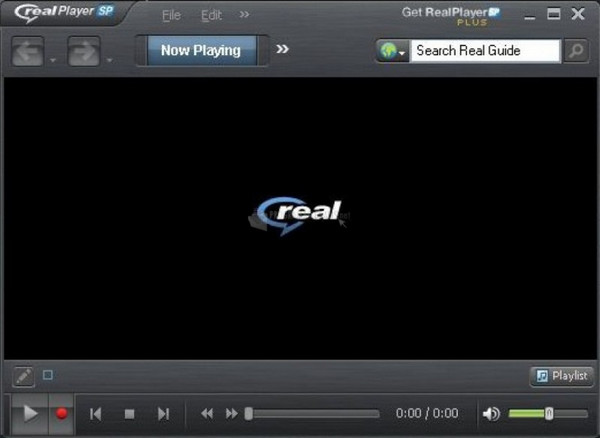
Часть 3. Часто задаваемые вопросы о бесплатном проигрывателе RMVB
-
Что может играть в RMVB?
Существуют различные автономные программы для воспроизведения файлов RMVB. Вы можете попробовать проигрыватель Blu-ray, VLC, Media Player Classic, Windows Media Player и другие. Эти программы полезны, если вы хотите получать удовольствие от просмотра файлов RMVB.
-
Может ли Plex играть в RMVB?
Как ни печально это говорить, но нет. Plex не поддерживает файлы RMVB. Программа поддерживает только такие видео, как MKV, MOV, MXF, MP4 и другие. Итак, если вы хотите воспроизводить файлы RMVB, PLes — не та программа, которая вам подойдет.
-
Могут ли смарт-телевизоры Samsung воспроизводить файлы RMVB?
Определенно да. Если у вас есть смарт-телевизор Samsung и вы хотите воспроизводить видео в формате RMVB, вы можете это сделать. Благодаря этому вам не нужно искать другой проигрыватель для воспроизведения файлов RMVB.
-
PS4 поддерживает RMVB?
Да, ты можешь. Помимо различных видеоформатов, PS4 также способна воспроизводить файлы RMVB. В нее можно играть, что делает ее удобной для пользователей, у которых дома есть PS4.
-
Какой игрок для RMVB лучший?
Лучшим проигрывателем для воспроизведения видео в формате RMVB является проигрыватель Blu-ray. В отличие от других медиаплееров, он доступен как на Mac, так и на Windows и имеет идеальный интерфейс. Кроме того, он бесплатный и безопасный и является идеальным проигрывателем RMVB для всех пользователей.
Подведение итогов
Этот игрок РМВБ Обзор дал вам полную информацию о том, какую оффлайн-программу использовать для воспроизведения файлов RMVB. Кроме того, вы обнаружили заслуживающих доверия игроков с их преимуществами и недостатками, что помогло вам выбрать, какое программное обеспечение использовать. Более того, если вам нужна самая простая процедура воспроизведения файлов RMVB, не сомневайтесь в использовании проигрывателя Blu-ray. Вы можете наслаждаться просмотром, не испытывая сбоев, лагов и многого другого.
Больше чтения
- Лучшие надежные 3GP-плееры для ПК и мобильных устройств
- Лучшие проигрыватели Blu-ray: программные и аппаратные проигрыватели, которые стоит изучить
- Лучшие видеоплееры/проигрыватели DAT, которые вы не можете себе позволить пропустить
- 4 замечательных проигрывателя файлов AMR: плавное открытие AMR Audio

